Not
Bu sayfaya erişim yetkilendirme gerektiriyor. Oturum açmayı veya dizinleri değiştirmeyi deneyebilirsiniz.
Bu sayfaya erişim yetkilendirme gerektiriyor. Dizinleri değiştirmeyi deneyebilirsiniz.
Bu makalede Campus Café'yi Microsoft Entra Id ile tümleştirmeyi öğreneceksiniz. Campus Café'yi Microsoft Entra Id ile tümleştirdiğinizde şunları yapabilirsiniz:
- Campus Café'ye kimlerin erişimi olduğunu Microsoft Entra Id'de kontrol edin.
- Kullanıcılarınızın Microsoft Entra hesaplarıyla Campus Café'de otomatik olarak oturum açmasını sağlayın.
- Hesaplarınızı tek bir merkezi konumda yönetin.
Önkoşullar
Bu makalede özetlenen senaryo, aşağıdaki önkoşullara zaten sahip olduğunuzu varsayar:
- Etkin aboneliği olan bir Microsoft Entra kullanıcı hesabı. Henüz bir hesabınız yoksa, ücretsizhesap oluşturun.
- Aşağıdaki rollerden biri:
- Campus Café çoklu oturum açma (SSO) özellikli abonelik.
Senaryo açıklaması
Bu makalede Microsoft Entra SSO'larını bir test ortamında yapılandırıp test edebilirsiniz.
- Campus Café, SP tarafından başlatılan SSO'ları destekler.
Galeriden Campus Café ekleme
Campus Café'nin Microsoft Entra ID ile tümleştirilmesini yapılandırmak için galeriden Campus Café'yi yönetilen SaaS uygulamaları listenize eklemeniz gerekir.
- Microsoft Entra yönetim merkezine en az bir bulut uygulaması yöneticisi olarak oturum açın.
- Entra ID>Kurumsal uygulamalar>Yeni uygulama'ya göz atın.
- Galeriden ekle bölümünde, arama kutusuna Campus Café yazın.
- Sonuçlar panelinden Campus Café'yi seçin ve uygulamayı ekleyin. Uygulama kiracınıza eklenirken birkaç saniye bekleyin.
Alternatif olarak, Kurumsal Uygulama Yapılandırması Sihirbazı'nı da kullanabilirsiniz. Bu sihirbazda, kiracınıza bir uygulama ekleyebilir, uygulamaya kullanıcı/grup ekleyebilir, roller atayabilir ve SSO yapılandırmasında da gezinebilirsiniz. Microsoft 365 sihirbazları hakkında daha fazla bilgi edinin.
Campus Café için Microsoft Entra SSO'u yapılandırma ve test edin
B.Simon adlı bir test kullanıcısını kullanarak Campus Café ile Microsoft Entra SSO'yi yapılandırın ve test edin. SSO'nun çalışması için, Bir Microsoft Entra kullanıcısı ile Campus Café'deki ilgili kullanıcı arasında bir bağlantı ilişkisi kurmanız gerekir.
Microsoft Entra SSO'yı Campus Café ile yapılandırmak ve test etmek için aşağıdaki adımları gerçekleştirin:
-
Kullanıcılarınızın bu özelliği kullanmasını sağlamak için Microsoft Entra SSO'sını yapılandırın.
- B.Simon ile Microsoft Entra çoklu oturum açmayı test etmek için bir Microsoft Entra test kullanıcısı oluşturun.
- B.Simon'un Microsoft Entra çoklu oturum açma özelliğini kullanmasını sağlamak için Microsoft Entra test kullanıcısını atayın.
-
Uygulama tarafında çoklu oturum açma ayarlarını yapılandırmak için Campus Café SSO'sunu yapılandırın.
- Campus Café test kullanıcısı oluşturma - Kullanıcının Microsoft Entra temsiline bağlı Olan Campus Café'de B.Simon'ın bir karşılığına sahip olmak.
- Yapılandırmanın çalışıp çalışmadığını doğrulamak için SSO test edin.
Microsoft Entra SSO'sını yapılandırma
Microsoft Entra SSO'nun etkinleştirilmesi için bu adımları izleyin.
Microsoft Entra yönetim merkezine en az bir bulut uygulaması yöneticisi olarak oturum açın.
Entra ID>Enterprise uygulamaları>Campus Café>Tek oturum açma'ya tıklayın.
Çoklu oturum açma yöntemi seçin sayfasında SAML'yi seçin.
SamL ile çoklu oturum açmayı ayarla sayfasında, ayarları düzenlemek için Temel SAML Yapılandırması'nın kalem simgesini seçin.

Temel SAML Yapılandırması bölümünde Hizmet Sağlayıcısı meta veri dosyanız varsa aşağıdaki adımları gerçekleştirin:
a. Meta veri dosyasını yükle seçeneğini seçin.

b. Öncelikle klasör logosunu seçip, ardından meta veri dosyasını seçin ve Yükle'yi seçin.
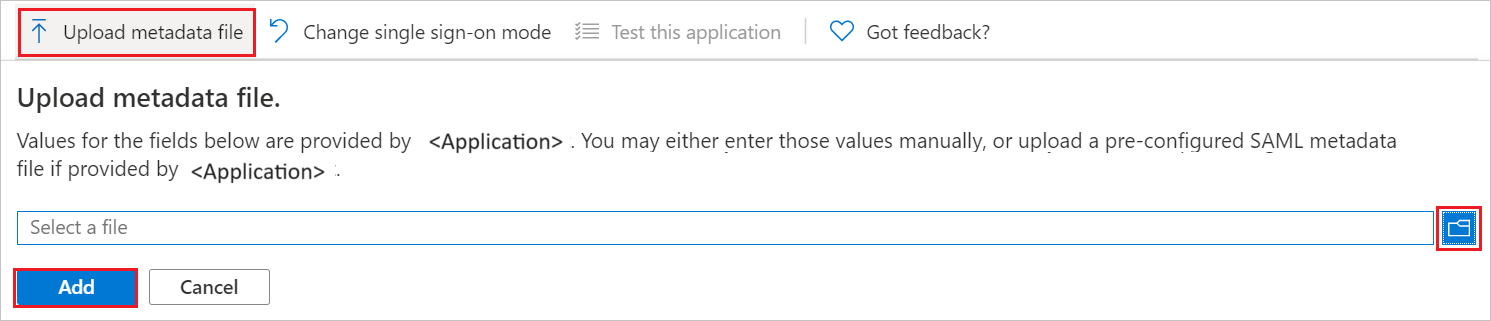
ç. Meta veri dosyası başarıyla karşıya yüklendikten sonra, Tanımlayıcı değeri Temel SAML Yapılandırması bölümünde otomatik olarak doldurulur.
Oturum açma URL'si metin kutusuna aşağıdaki deseni kullanarak bir URL yazın:
https://{SSO}-web.scansoftware.com/cafeweb/loginssoNot
Tanımlayıcı değeri otomatik olarak doldurulmazsa, lütfen değeri gereksinimlerinize göre el ile doldurun. Oturum açma URL'si değeri gerçek değildir. Bu değeri gerçek Oturum Açma URL'si ile güncelleştirin. Bu değeri almak için Campus Café client destek ekibine başvurun. Temel SAML Yapılandırması bölümünde gösterilen desenlere de başvurabilirsiniz.
SAML ile çoklu oturum açmayı ayarlama sayfasında, SAML İmzalama Sertifikası bölümünde Federasyon Meta Verileri XML'sini bulun ve İndir'i seçerek sertifikayı indirip bilgisayarınıza kaydedin.

Campus Café'yi ayarlama bölümünde, gereksinimlerinize göre uygun URL'leri kopyalayın.

Microsoft Entra test kullanıcısı oluşturma ve atama
B.Simon adlı bir test kullanıcısı hesabı oluşturmak için kullanıcı hesabı oluşturma ve atama hızlı başlangıcındaki yönergeleri izleyin.
Campus Cafe SSO'sını yapılandırma
Campus Café tarafında çoklu oturum açmayı yapılandırmak için, indirilen Federasyon Meta Verileri XML'sini ve uygulama yapılandırmasından uygun kopyalanmış URL'leri Campus Café destek ekibine göndermeniz gerekir. Bu ayarı SAML SSO bağlantısının her iki tarafta da düzgün ayarlanmış olması için ayarlar.
Campus Cafe test kullanıcısı oluşturma
Bu bölümde Campus Café'de B.Simon adlı bir kullanıcı oluşturacaksınız. Campus Café platformundaki kullanıcıları eklemek için Campus Café destek ekibiyle birlikte çalışın. Çoklu oturum açma özelliğini kullanmadan önce kullanıcıların oluşturulması ve etkinleştirilmesi gerekir.
SSO'ları test edin
Bu bölümde, Microsoft Entra çoklu oturum açma yapılandırmanızı aşağıdaki seçeneklerle test edin.
Bu uygulamayı test et'i seçin, bu seçenek oturum açma akışını başlatabileceğiniz Campus Cafe Oturum Açma URL'sine yönlendirilir.
Doğrudan Campus Cafe Oturum Açma URL'sine gidin ve buradan oturum açma akışını başlatın.
Microsoft Uygulamalarım kullanabilirsiniz. Uygulamalarım bölümünde Campus Cafe kutucuğunu seçtiğinizde bu seçenek Campus Cafe Oturum Açma URL'sine yönlendirilir. Daha fazla bilgi için bkz. Microsoft Entra Uygulamalarım.
İlgili içerik
Campus Cafe'yi yapılandırdıktan sonra, kuruluşunuzun hassas verilerinin anlık sızdırılmasını ve sızmasını önleyen oturum denetimini uygulamaya koyabilirsiniz. Oturum denetimi, Koşullu Erişim'den genişletilir. Bulut için Microsoft Defender Uygulamaları ile oturum denetimini zorunlu kılmayı öğrenin.